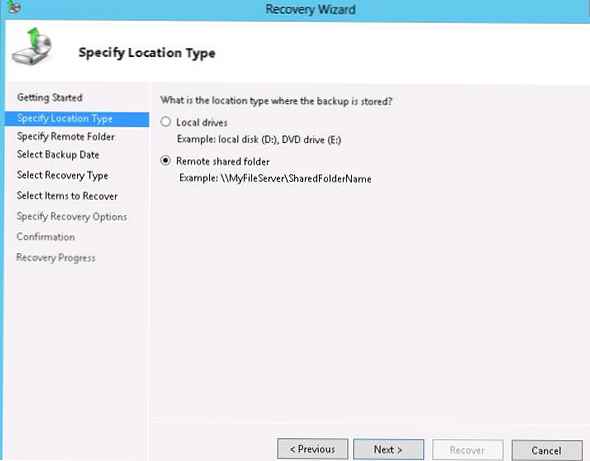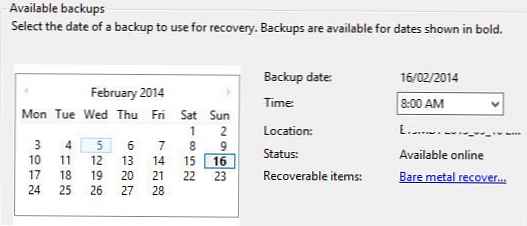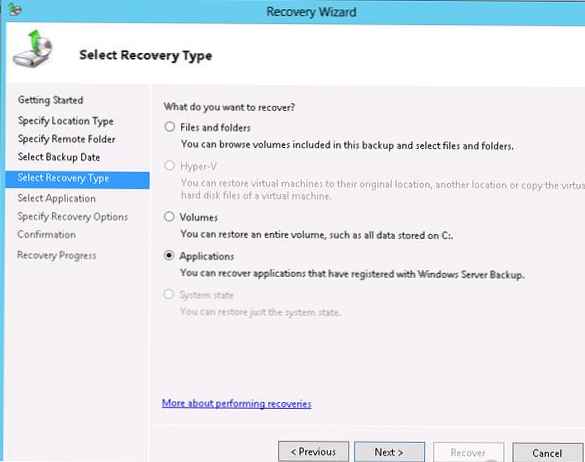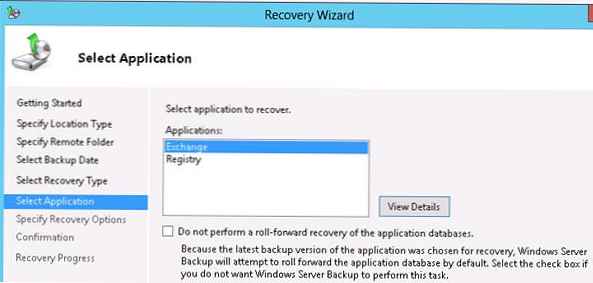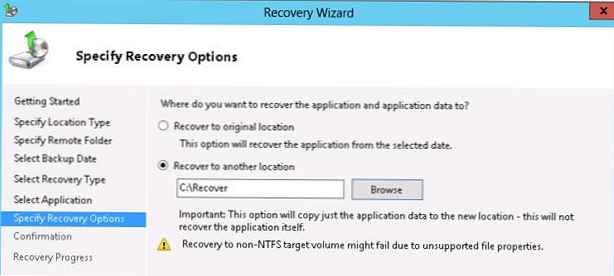По-рано разгледахме процедурата за архивиране на пощенската база данни на Exchange 2013 с помощта на стандартната функционалност за архивиране на Windows Server, сега ще разберем как да възстановим базата данни на Exchange на базата на получените резервни копия.
Сценарият за възстановяване на база данни на поща предлага две възможности:
- Възстановяване на база данни със замяна на съществуваща база данни - използва се в случай на загуба или неразрешими проблеми с активната база данни на пощата
- Възстановяване на пощенска база данни в отделна база данни за възстановяване (база данни за възстановяване) - Използва се за възстановяване на отделни пощенски кутии или конкретни потребителски имейли от архивиране. При възстановяване от резервно копие, това не засяга полетата на потребителите в активната база данни.
- Възстановяване на базата данни за обмен на поща от архивиране на WSB
- Проверка на състоянието и възстановяване целостта на базата данни на Exchange 2013
- Създаваме и монтираме база данни за възстановяване
Възстановяване на базата данни за обмен на поща от архивиране на WSB
В предишната статия използвахме функции на Powershell, за да създадем резервно копие на пощенската база данни (това е по-удобно от гледна точка на възможността за автоматизиране на процеса на архивиране). Възстановяването на данни обаче все още е по-удобно от GUI на WSB (още повече, тъй като е доста трудно да си представим сценарий с напълно автоматичен скрипт за възстановяване на поща).
- Стартирайте конзолата за управление на Windows Server Backup, като изпълните командата wbadmin.
- Изберете какво ви е необходимо, за да възстановите данни от резервно копие, съхранявано в мрежата (Резервно копие, съхранявано на друго място)

- След това посочваме, че архивът се съхранява в споделена мрежова директория (Дистанционна споделена папка)
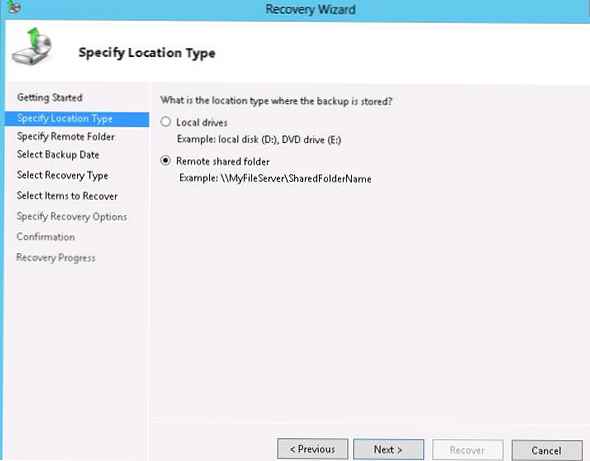
- След това посочваме пълния път на UNC до директорията с резервното копие на базата данни на пощенските кутии (в нашия пример \\ srvBak01 \ bak \ exchange2013)
- След това трябва да изберете датата и часа на архива, който искате да възстановите.
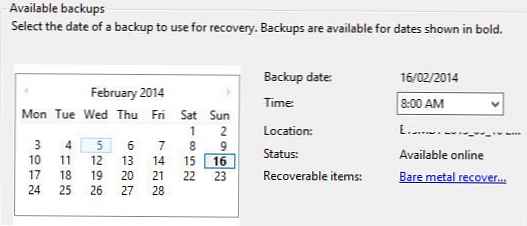
- Изберете, че данните от приложението ще бъдат възстановени (елемент Приложения)
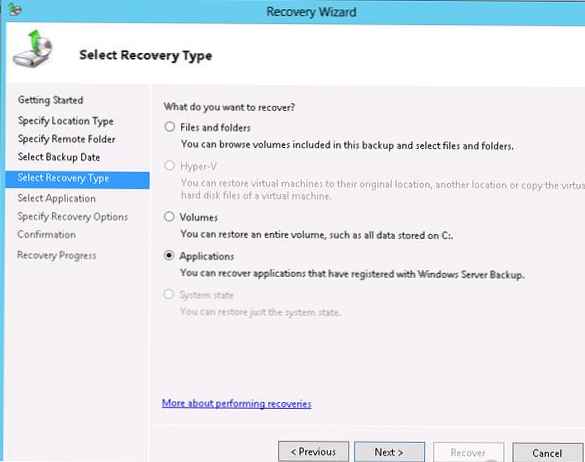
- Изберете елемент обмен
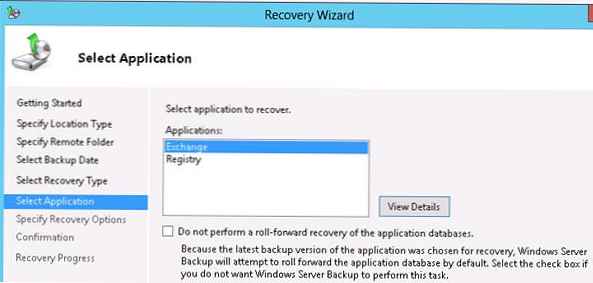
- Базата данни на пощата може да бъде възстановена в оригиналната директория (Възстановяване на оригиналното местоположение) - в този случай текущата база данни за поща ще бъде презаписана или в произволна директория (Резервна копие, съхранено на друго място). Ще използваме втория вариант.
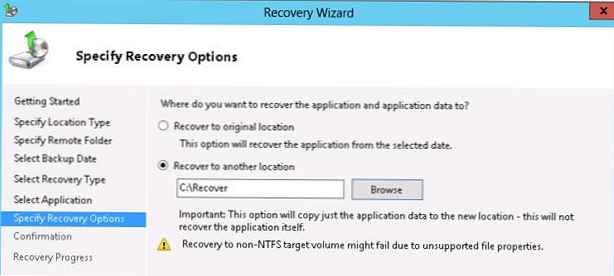
- Остава да изчакаме до възстановяването на пощенската база. След края на процеса, файловете на възстановената база данни ще се появят в директорията C: \ Recovery
Проверка на състоянието и възстановяване целостта на базата данни на Exchange 2013
И така, възстановихме базата данни и транзакционните файлове на Exchange 2012 от архива. Но преди да се пристъпи към създаването на база данни за възстановяване (RDB) и нейното монтиране, е необходимо да възстановите възстановената база данни в постоянно състояние (Clean Shutdown), в противен случай базата данни не може да бъде монтирана просто. Факт е, че веднага след възстановяването базата данни на Exchange е в непоследователно състояние (състоянието на неправилно изключване е Dirty Shutdown), т.е. базата данни е била деактивирана неправилно и част от транзакцията от лог файловете не се възпроизвежда в базата данни.
За да проверим състоянието на базата данни и да възстановим целостта й към базата данни на Exchange 2013, ще използваме помощната програма eseutil.exe. В нашия пример името на файла е с базовия 2nd.edb, а регистрационните файлове имат префикса E01.
Проверете състоянието на базата данни, като изпълните следната команда:
eseutil / mh c: \ възстановяване \ 2nd.edb | Select-String -Pattern "Състояние:", "Задължително регистриран:"

Базата е в състояние "Мръсно изключване". Трябва да поставим базата данни в правилното състояние на изключване, като запишем необходимите файлове на журнала за транзакции в базата данни на пощата. Тази операция се нарича Soft Recovery.
eseutil / R E01 / L „C: \ Възстановяване“ / D „C: \ Възстановяване“
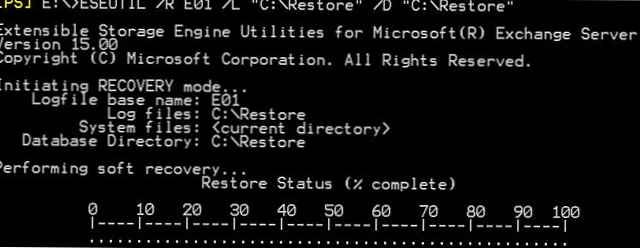
Проверете дали основата на консистенцията е в състояние Clean Shutdown.

Създаваме и монтираме база данни за възстановяване
След това можете да създадете база данни за възстановяване (RDB) и да монтирате базата данни за поща, възстановена от архива в нея:
съвет. Можете да създадете база данни за възстановяване само от Shell за управление на ExchangeNew-MailboxDatabase -Recovery -Name RDB -Server MBX -EdbFilePath „C: \ Restore \ 2nd.esb“ -LogFolderPath „C: \ Restore“

Монтирайте основата
Mount-база данни rdb

Проверете дали основата е монтирана успешно:
Get-MailboxDatabase -Status RDB | ет. монтиран

В следващата статия от поредицата ще разгледаме метода за получаване на пощенски кутии и отделни писма от възстановената пощенска база данни на Exchange 2013.